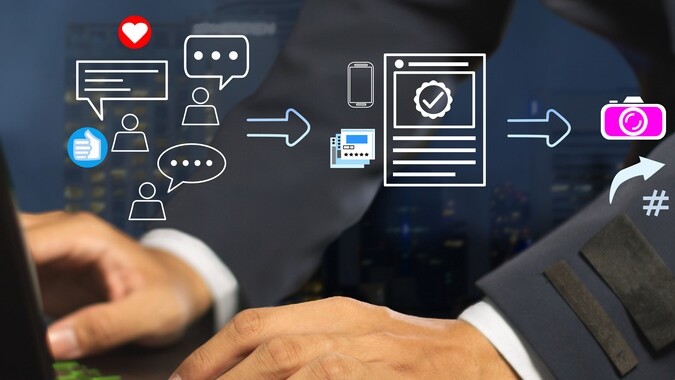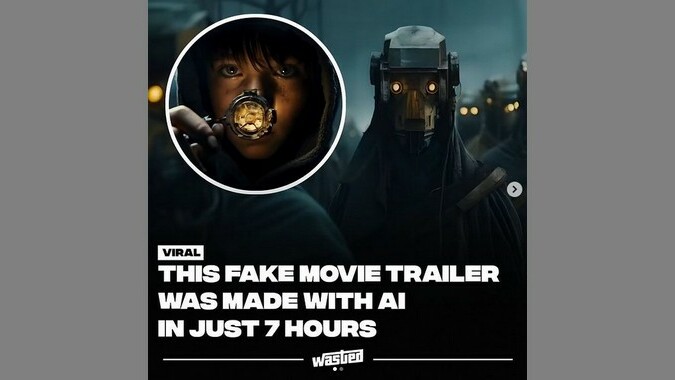Audiocodecs: Problem mit Realteck HD
Soundkarten mit Chips von Realtek sind besonders auf Windows-Rechnern sehr verbreitet. Aber gerade das Microsoft-Betriebssystem haut mit seinen Updates manchmal alles durcheinander. Wenn es ein Problem mit dem Treiber der Realtek HD Audiocodecs gibt, ist das besonders nervig.
Ältere Treiber werden häufig zur Fehlerquelle
Viele User wissen gar nicht, welche Soundkarte bzw. On board-Lösung im Computer verbaut ist. Realtek Soundchips werden jedenfalls bei vielen PCs als Standard mitgeliefert. Um die Möglichkeiten der Realtek HD Soundkarten im vollen Umfang nutzen zu können, sind natürlich die richtigen Treiber erforderlich. Gerade bei älteren Treibern können die Audiocodecs aber das eine oder andere Problem verursachen. Nicht funktionierende Mikrofone oder der Wegfall des gesamten Tons im System können dann die Folge sein. Aber selbst, wenn noch alles richtig funktioniert, ist es oft so, dass der User gar nicht alle Möglichkeiten der Soundkarte nutzen kann oder andere Fehler auftreten.
Nicht immer ist ein fehlerhafter Codec schuld am Problem, auch die (von den meisten Usern ungeliebten) Systemupdates für Windows 10 machen manchmal Ärger, der sich nicht so ohne Weiteres wieder beheben oder auch nur logisch erklären lässt. Wenn also bereits installierte Treiber plötzlich nicht mehr funktionieren, gibt es verschiedene Ursachen, die infrage kommen.
Die Neuinstallation hat ihre Tücken
Wenn ein Problem mit eigentlich vorhandenen Audiocodecs auftritt, kann es helfen, auch die Treiber der Soundkarte neu zu installieren. Doch das ist leichter gesagt als getan, denn so ohne Weiteres kann man das in vielen Fällen gar nicht umsetzen. Besonders die Realtek HD Treiber kann man nicht problemlos deinstallieren. Wer es versucht, erhält oft irreführende Fehlermeldungen mit dem Hinweis, einen Neustart des PCs durchzuführen, was aber in der Regel nicht viel bringt.
Egal, was der User unternimmt, im Gerätemanager der Systemsteuerung taucht der mit einem Problem gekennzeichnete Treiber weiterhin auf. Ohne vorherige Deinstallation führt der Versuch der Neuinstallation meistens zu einer weiteren Fehlermeldung, die den Fehlschlag der Installation verkündet. Besonders ältere Motherboards sind von diesem Problem betroffen. Die Stabilitätsprobleme sind in Fachkreisen bekannt und nicht wenige User, die Probleme mit einem Codec hatten, identifizierten erst nach längerem Suchen das eigentliche Problem mit dem Treiber. Doch wie löst man es?

Aktuelle Treiber und Audiocodecs verwenden
Zunächst muss man sich den aktuellen Treiber auf der Seite des Herstellers herunterladen – alternativ kann man natürlich auch einen Download von anderen Seiten aus durchführen. Allerdings sollte man dann darauf achten, dass die Quellen seriös und virengeprüft sind, um sich keinen weiteren Ärger einzufangen. Die Treiber, die bei Realtek direkt erhältlich sind, werden natürlich vor der Veröffentlichung virengeprüft. Da Treiberversionen relativ schnell veralten, geben wir hier keinen konkreten Dateinamen an, denn die können schon morgen obsolet sein.
Suchen Sie einfach nach dem aktuellsten Treiber, der zu Ihrer Systemkonfiguration passt (also z. B. Windows 10 Professional 64 bit), sofern eine solche Unterscheidung beim Download getroffen werden kann. Der Treiber kommt in der Regel als ZIP-Archiv und muss (sofern das nicht automatisch geschieht) in einen beliebigen Ordner entpackt werden. Ist das erledigt, startet man den Gerätemanager (zu finden über Startmenü/Systemsteuerung/System/Hardware oder auch die Windows-Suche).
Gehen Sie dann folgende Punkte nacheinander durch:
- Suchen Sie den Ordner „Audio“ im Gerätemanager. Den Treiber „Realtek High Definition Audio“ deaktivieren (nicht deinstallieren!). Dies geht ganz einfach mit einem Rechtsklick und der Auswahl des entsprechenden Menüpunkts.
- Dann im Ordner „Systemgeräte“ des Gerätemanagers den Treiber „Microsoft UAA Bus Driver for High Definition Audio“ ebenfalls deaktivieren (nicht deinstallieren!)
- Erst jetzt im Folgeschritt deinstallieren Sie den „Microsoft UAA Bus Driver for High Definition Audio“.
- Windows sollte den Realtek Treiber jetzt automatisch aus dem System entfernen.
Zur Installation des aktuellen Realtek HD Audiocodecs starten Sie im Ordner, in den Sie den Download extrahiert haben, die Datei „Setup.exe“. Nach dem Neustart von Windows sollte der Treiber automatisch erkannt und installiert werden – der zuvor deinstallierte UAA Bus Driver for High Definition Audio wird dabei ebenfalls neu installiert.
Warum ist der Realtek HD Audiocodecs Treiber so wichtig?
Natürlich kann man die meisten Soundkarten auch mit generischen Treibern zum Laufen bringen. Wer aber die Möglichkeiten des Realtek-Soundchips vollständig ausschöpfen möchte, sollte unbedingt die aktuellen Realtek HD Audiocodecs Treiber installieren. Andernfalls sind Dinge wie die Wiedergabe von 5.1 Surround-Sound oder das Livestreaming mit Dolby Digital nicht möglich, Außerdem enthält das Paket nicht nur eine Reihe wichtiger Audiocodecs, sondern auch nützliche Tools wie den Sound Effect Manager oder den Soundman.
Beim Download sollte man darauf achten, dass der jeweilige Soundchip, der auf dem Motherboard verbaut ist, auch tatsächlich unterstützt wird (siehe Liste unten). Aktuell sind sowohl für ältere Betriebssysteme als auch für Windows 10 diverse Optionen verfügbar. Wenn es ein Problem mit dem Treiber gibt, prüfen Sie also, ob der verwendete Soundchip auch tatsächlich unterstützt wird.
Video: Mainboard / Motherboard – Kaufberatung | FRÜHLING 2018
Auch ohne eigene Soundkarte auf aktuellen Treiber und Codec achten
Wer keine High-End Soundkarte verbaut, sondern mit dem Audiochip auf dem Mainboard zufrieden ist, sollte dennoch dafür sorgen, dass die neuesten Treiber installiert werden. Ein aktuelles Codec ist nur ein Bestandteil der neueren Versionen des Realtek-Treibers. Fehlt ein wichtiges Codec, kann man das unter Umständen natürlich manuell oder im Rahmen eines Codec Packs installieren. Auch dabei sollte man aktuelle Versionen verwenden und wer immer wieder mal ein Problem mit dem Sound oder dem Abspielen bestimmter Formate hat, sollte in Erwägung ziehen, nach neuen Versionen der alten Audiocodecs zu suchen.
Wichtig dabei: Verursachen Sie kein Versionschaos auf Ihrem Rechner, denn das mag das System überhaupt nicht. Manche Codec Pakete besitzen sinnvolle und intelligente Installationsroutinen, mit denen man die Aktualität des Systems überprüfen kann. Gibt es beispielsweise bereits ältere Versionen von einem bestimmten Codec, können diese identifiziert und bei Bedarf sauber deinstalliert werden. Installiert man einfach ein neues Codec über die alte Version, kann es zu Konflikten kommen, die sich dann nur noch schwer lösen lassen. Eine Neuinstallation hilft im Zweifelsfall natürlich immer – aber wer möchte schon das komplette Betriebssystem neu aufsetzen, nur um ein Problem mit Audiocodecs zu lösen?
Im Falle der Realtek HD Audiocodecs werden ältere Versionen ebenfalls nicht immer problemlos ersetzt, was für den gesamten Treiber inklusive Codec Implementierung gilt. Unsere obige Anleitung kann dabei helfen, den neuen Treiber zum Funktionieren zu bringen. Manchmal funktionieren die im Installationspaket enthaltenen Zusatzprogramme wie der Audio-Manager nicht richtig. Auch wenn sonst alles funktioniert, sollten Sie dennoch dafür sorgen, dass alle Komponenten verfügbar sind. Gerade die Verwendung von 5.1 oder 7.1 Soundsystemen ist sonst kaum möglich. Zudem bietet der Audio-Manager die Möglichkeit, über den Menüpunkt Soundeffekt die gesamte Tonausgabe den eigenen Wünschen anzupassen.
Viele User kennen diese Optionen überhaupt nicht und sind überrascht, wenn sie das erste Mal über diese Einstellmöglichkeiten stolpern. Funktioniert das nicht richtig, kann das an fehlerhaften Versionen des Realtek HD Codec Treiberpakets liegen. Presets wie „Konzerthalle“ oder „Wohnzimmer“ erleichtern das optimale Einstellen des Soundsystems je nach verwendeter Musik bzw. dem Ort, an dem man sie anhört. In vielen Räumen kann man außerdem die Lautsprecher nicht ideal gleichmäßig platzieren. A
uch hierbei hilft der Audiomanager, denn man kann den Abstand und die relative Position der Lautsprecher zueinander im Programm definieren. Die Software passt dann die Lautstärke für die einzelnen Lautsprecher an. Wer Mikrofone verwendet, findet ebenfalls diverse Einstellungsmöglichkeiten, die sich natürlich wie alle Optionen in praktischen Anwenderprofilen speichern lassen.
Video: Windows 10 – Alternative zum Stereomix – wenn Realtek Treiber nicht funktionieren
Mit welchem Betriebssystem läuft Realtek HD Audicodecs?
Der Treiber für Realtek HD Audiocodecs ist für Windows-Versionen ab Vista aufwärts konzipiert und sowohl als 32-Bit- als auch als 64-Bit-Version verfügbar. Die folgenden Soundchips werden unterstützt. Finden Sie Ihren Chip nicht in der Liste, könnte das eine oder andere Problem mit Codec und Soundkarte darauf zurückzuführen sein: Suchen Sie dann einen passenden Treiber. Unterstützt werden: ALC882, ALC883, ALC885, ALC886, ALC887, ALC888, ALC889, ALC892, ALC899, ALC861VD, ALC891, ALC900, ALC660, ALC662, ALC663, ALC665, ALC667, ALC668, ALC670, ALC671, ALC672, ALC676, ALC680, ALC221, ALC231, ALC233, ALC235, ALC236, ALC255, ALC256, ALC260, ALC262, ALC267, ALC268, ALC269, ALC270, ALC272, ALC273, ALC275, ALC276, ALC280, ALC282, ALC283, ALC284, ALC286, ALC288, ALC290, ALC292, ALC293, ALC298, ALC383.
Finden Sie keinen passenden Treiber oder funktioniert ein Codec nicht richtig, gibt es neben den offiziell verfügbaren Realtek HD Audiocodecs Treibern auch ein mehr oder weniger inoffizielles Treiberpaket. Dieses findet man nicht auf der Herstellerseite, sondern bei diversen anderen Anbietern zum Download. Wichtig zu wissen: Das inoffizielle Treiberpaket wird ebenfalls direkt von Realtek programmiert und enthält oft die Vorabversion neuer Treiber, die das eine oder andere Problem lösen können, die von den regulären Treiberversionen noch nicht abgedeckt sind. Achten Sie aber bitte darauf, dass die Downloadquelle seriös und virengeprüft ist, wie etwa bei Chip.de, winfuture.de oder ComputerBild.
Fehlgeschlagene Updates: Wenn ein Codec das kleinste Problem ist
Gerade beim aktuellen Betriebssystem Windows 10 mit seiner automatischen Update-Funktion kann man sich gegen die Aktualisierung nicht mehr wirklich wehren. Obwohl man sein System natürlich immer nach Möglichkeit aktuell halten sollte, um die maximale Funktionalität und aktuelle Sicherheitsupdates zu bekommen, gibt es Gründe, die die Beibehaltung älterer Treiber erfordert. Das gilt übrigens nicht nur für den Sound: Auch bei Grafikkarten kann das eine oder andere Problem dadurch gelöst werden, dass man nicht nur ein Codec aktualisiert, sondern gegebenenfalls den Treiber durch einen neueren (oder manchmal auch einen älteren!) ersetzt.
Das Windows Update sollte in der Regel auch aktuelle Treiber suchen, doch das funktioniert eben manchmal nicht automatisch. Sollte ein bestimmtes Update festhängen oder mit einer Fehlermeldung als „fehlgeschlagen“ eingestuft werden, sollten Sie das Problem beheben. Tun Sie das nicht, verpassen Sie immer wieder wichtige Updates oder ein neues Codec, was Instabilitäten und Sicherheitslücken begünstigt.
Beschädigte Installationspakete reparieren
Wenn ein bestimmtes Update zum Problem wird, sind häufig die Installationspakete selbst fehlerhaft oder beschädigt. Das kann zum Beispiel durch einen Verbindungsabbruch zum ungünstigen Zeitpunkt oder das Ausschalten des Rechners mitten im Update passieren. Manchmal findet man aber auch keine besondere Ursache und stellt fest, dass eine Funktion oder ein Codec nicht mehr zur Verfügung stehen.
Erste Hilfe bei Windows 10 ist dabei relativ einfach: Leeren Sie zunächst den Zwischenspeicher für heruntergeladene Aktualisierungen. Dann werden die fehlenden Updates vom System erneut heruntergeladen und eingerichtet. Am einfachsten sollte dies über die eingebaute Reparaturfunktion des Systems klappen. Bleiben Fehlermeldungen erhalten, könnte Windows ein grundlegendes Problem mit einem bestimmten Video- oder Audio Codec sowie Gerätetreibern haben.

Manuelle Installation bleibt nach wie vor eine Option
Obwohl die Update-Funktion von Windows 10 weitgehend automatisiert abläuft, kann man die Updates auch manuell installieren. Hierfür muss man die KB-Nummer des jeweiligen Update-Pakets kennen. Im MS-Update-Katalog findet man alle passenden Dateien zum manuellen Download. Die dort enthaltene Installer-Datei wird einfach per Doppelklick aktiviert.
Wichtigste Fehlerquellen für gescheiterte Updates oder Upgrades von Windows 10 sind folgende:
- Virenscanner
- USB-Geräte
- nicht erkannte Geräte
- veraltete Treiber
Sehr häufig liegt es einfach an veralteten Treibern, die Sie wie bereits beschrieben ersetzen können. Das gilt natürlich nicht nur für die Treiber der Realtek HD Audiocodecs, sondern für jedes relevante Gerät, das einen Treiber benötigt, um im System korrekt zu funktionieren, also von der Maus bis zum Drucker. Selbst, wenn Sie ein Problem nicht direkt mit einem fehlerhaften Treiber in Zusammenhang bringen, kann dort die Lösung liegen. Ein defekter Druckertreiber kann also durchaus Auswirkungen auf ein Codec haben und umgekehrt, wenn es ganz dumm läuft.
Auf den Herstellerseiten finden Sie in der Regel die aktuellen Treiber für Ihr Gerät. Tritt ein Problem erst seit kurzer Zeit auf, hilft manchmal nur Abwarten, bis es mit einem aktuellen Treiber behoben wird. In diesem Zusammenhang machen Feedbacks an die Hersteller übrigens Sinn, damit diese möglichst schnell von dem Problem Kenntnis erhalten und es besser identifizieren können.
Firmware-Update für Hardware in Erwägung ziehen
Manche Geräte erfordern auch ein Firmware-Update, bevor sie in einem neuen Betriebssystem wieder funktionieren. Nicht erkannte bzw. unbekannte Geräte erkennen Sie an einem Fragezeichen-Symbol im Gerätemanager. Diese sollten Sie dann zunächst komplett deinstallieren und dann neu installieren (bzw. vom System automatisch erkennen lassen). Wie bereits in der obigen Anleitung erwähnt, wird das Problem dadurch nicht immer behoben: Das Deaktivieren der Komponente kann dann die Lösung sein.
Betreiben Sie USB-Geräte am Computer, können diese ein reibungsloses Update oder Upgrade von Windows stören, das gilt insbesondere für externe Festplatten oder Speichersticks. Auch Speicherkarten laufen im internen Lesegerät über die USB-Schnittstellen. Zu guter Letzt stört ein veralteter Virenscanner möglicherweise ein wichtiges Update. Tauchen dabei Probleme auf, sollten Sie den Virenscanner zunächst komplett deinstallieren, das Windows-Update durchführen und anschließend die neueste Version der Virenschutz-Software frisch installieren. Zum Entfernen von Software sollten Sie nach Möglichkeit immer offizielle Entfernungs-Tools der Hersteller verwenden, sofern vorhanden.
Bildnachweis:©Shutterstock-Titelbild: TZIDO SUN -#01: GaudiLab -#02: igorstevanovic
Auch Interessant:
3. Mai 2024
ALDI SÜD feiert die Eltern in seiner jüngsten Kampagne “Liebe geht durch den Magen und noch viel weiter…”
Die neue Social Media-Kampagne von Aldi Süd zum…
9. Oktober 2023
Video Seeding ist für Ihr Unternehmen wichtig! Warum nur?
Video Seeding bedeutet übersetzt „Aussaat“. In…
28. August 2023
Ein Trailer „created with AI, not created by AI“
Ein Trailer: 48 Sekunden, kreiert in etwa 7…
4. Juli 2023
Video SEO: Warum ist es wichtig und wie mache ich das?
Unternehmen aller Art transportieren ihre…